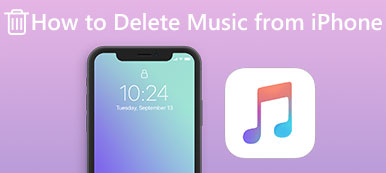Gli oggetti duplicati possono occupare l'archiviazione del tuo iPhone. È molto importante eliminare alcuni duplicati non necessari, specialmente per coloro che non hanno abbastanza spazio per scaricare o archiviare altri file. Il modo per trovare e rimuovere elementi duplicati è molto facile da seguire se iTunes è stato scaricato sul tuo computer.

In questo articolo introdurremo come rimuovere i brani duplicati in iTunes, oltre a insegnarti come rimuovere contatti e foto duplicati. Inoltre, elencheremo anche come eliminare più contatti su iPhone, oltre a foto e immagini per te. Continua a leggere e ottieni questi metodi.
- Parte 1: come trovare e rimuovere elementi duplicati nella libreria di iTunes
- Parte 2: come rimuovere i contatti duplicati
- Parte 3: Come eliminare più foto di canzoni su iPhone
Parte 1: Come trovare e rimuovere elementi duplicati nella libreria di iTunes
Hai usato per rimuovere elementi duplicati con software di terze parti. Ma ora puoi rimuovere i duplicati nella libreria di iTunes se hai aggiornato la versione più recente. Alcuni utenti potrebbero chiedere come rimuovere brani duplicati in iTunes, puoi semplicemente fare riferimento alla parte successiva per risolvere questi problemi.
Come trovare oggetti duplicati in iTunes
È molto facile per te utilizzare l'ultima versione di iTunes per trovare gli elementi duplicati sul computer. Puoi seguire la prossima semplice guida per trovare elementi duplicati nella tua libreria di iTunes.
Passo 1 . Assicurati di avere l'ultimo iTunes sul tuo computer e poi avvialo.
Passo 2 . Fai clic sulla scheda Libreria dal lato sinistro della finestra di iTunes. E poi scegli i tipi di file che vuoi trovare. Qui selezioniamo le canzoni.
Passo 3 . Fai clic su File nel menu in alto e quindi scegli l'opzione Libreria. Quindi fai clic su Mostra elementi duplicati.
Passo 4 . Ora puoi ordinare questi duplicati per nome o artista per raggruppare gli elementi. Se vuoi rimuovere i duplicati puoi usare altre colonne per decidere quale duplicato rimuovere.
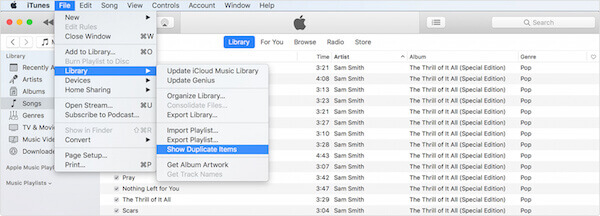
Come rimuovere i duplicati in iTunes
Puoi anche utilizzare iTunes per eliminare elementi duplicati. Dopo aver ordinato i duplicati in base al nome o all'artista e decidere quale eliminare, è possibile rimuovere i duplicati in iTunes come si desidera. Per sapere come rimuovere i brani duplicati in iTunes, puoi seguire i passaggi successivi.
Passo 1 . Seleziona il duplicato che vuoi eliminare.
Passo 2 . Dalla barra dei menu in alto, fai clic sull'opzione Song e poi trova l'opzione Delete. Successivamente è possibile eliminare i duplicati in iTunes facendo semplicemente clic sul pulsante Elimina.
Passo 3 . Dopo aver completato l'eliminazione dei duplicati nella libreria di iTunes, fai semplicemente clic su Fine.
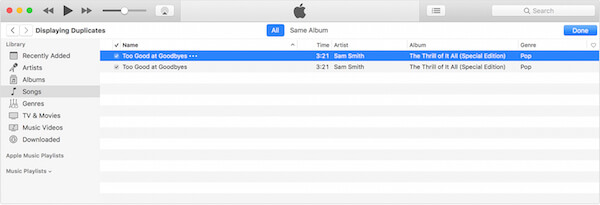
Parte 2: Come rimuovere i contatti duplicati
Per rimuovere i contatti duplicati o rimuovere le foto duplicate, qui consigliamo il miglior software chiamato Trasferimento iPhone a te per finire la rimozione degli elementi duplicati.
iPhone Transfer è il miglior software di trasferimento iOS che puoi utilizzare per trasferire o gestire foto, musica, contatti e altro. Non è solo un'alternativa a iTunes. Con esso è possibile trasferire diversi tipi di file da iPhone, iPad o iPod al computer o viceversa. E puoi anche gestire i tuoi file iOS e liberare facilmente la tua memoria sul computer. Per sapere come rimuovere i contatti duplicati, puoi seguire i passaggi successivi. E puoi anche usare questo metodo per rimuovere le foto duplicate.
Passo 1 . Scarica iPhone Transfer
Prima di tutto, vai al sito Web ufficiale per scaricare iPhone Transfer sul tuo computer. E poi finire l'installazione secondo la guida che ti dà.
Passo 2 . Collega l'iPhone al computer
Avvia questo software sul tuo computer dopo averlo installato con successo. Ora collega il tuo iPhone al computer tramite un cavo USB. Dopo averlo rilevato, puoi vedere il tuo iPhone mostrato nel programma.

Passo 3 . Scegli i contatti
Puoi vedere l'opzione Contatti sul lato sinistro del software, basta fare clic su di esso. E aspetta per secondi e tutti i contatti saranno caricati.
Passo 4 . Rimuovi i contatti duplicati
Ora è necessario fare clic sul pulsante Elimina duplicati che si trova nella barra in alto di questo programma. Quando vedi la finestra a comparsa, scegli il tipo di corrispondenza e fai clic su Unisci per rimuovere i contatti duplicati.

Parte 3: Come eliminare più foto di brani su iPhone
Puoi anche utilizzare un altro software chiamato TunesGo per completare la procedura su come eliminare più brani in iTunes e rimuovere foto duplicate. Wondershare TunesGo è un software utile che ti consente di gestire i file multimediali memorizzati sul tuo iPhone o altri dispositivi iOS e puoi anche condividere i file dal tuo dispositivo iOS su un altro o tra iTunes. Con un software di gestione così eccezionale puoi eliminare più canzoni o foto in modo professionale e semplice come desideri. Puoi seguire i passaggi successivi per imparare a eliminare più foto su iPhone e altri file. Per sapere come eliminare più foto da iPhone, puoi leggere i passaggi successivi.
Passo 1 . Scarica TunesGo
Prima di tutto, devi scaricare TunesGo sul tuo computer e quindi completare l'installazione secondo le guide. Quindi avviare questo software.
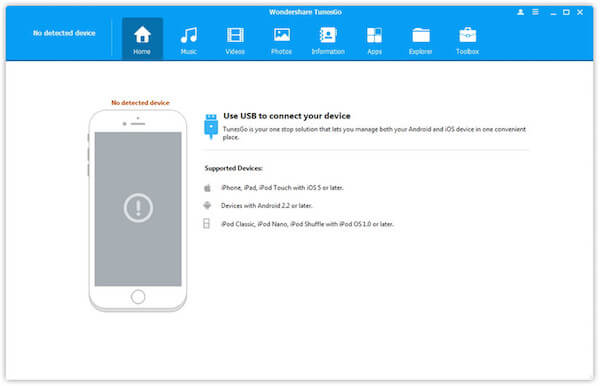
Passo 2 . Connetti iPhone
Collega il tuo iPhone al computer. Sincronizzerà automaticamente il tuo dispositivo iOS. Quello che devi fare è solo aspettarlo.
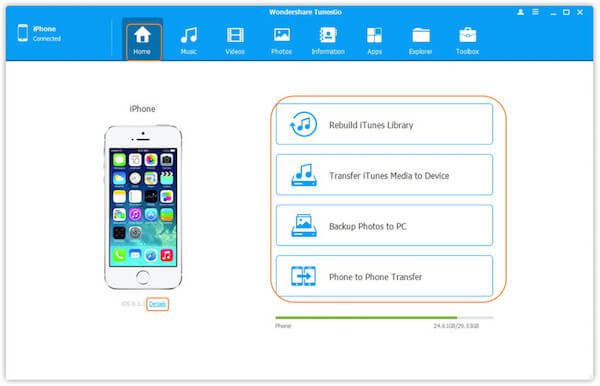
Passo 3 . Scegli di eliminare
Scegli Musica o Foto nella barra degli strumenti in alto. Quindi è possibile scegliere ciò che si desidera eliminare e fare clic sul pulsante Elimina per eliminare più brani o foto. Controlla qui se vuoi velocemente cancella i messaggi su iPhone.

Conclusione
In questo articolo, introduciamo come rimuovere i duplicati in iTunes, nonché come eliminare più contatti su iPhone. Puoi utilizzare questi modi per trovare ed eliminare duplicati in iTunes o eliminare più foto su iPhone. Se pensi che questo articolo sia utile, basta condividerlo con i tuoi amici che ne hanno bisogno. Spero che tu possa divertirti